
コンテンツタイプ【pay】:注文編集
コンテンツタイプ【pay】:注文編集
payモジュールにおける「注文編集」を作成するコンテンツタイプです。
ユーザー(会員)が決済方法の変更や継続決済の停止を行うページが作成できます。
注文編集コンテンツの作成
画面右上歯車マーク > コンテンツ > 新規作成
コンテンツID、カテゴリ名、コンテンツ名入力後、コンテンツタイプ:payを選択します。
| コンテンツ設定 | |
|---|---|
| コンテンツID |
コンテンツURLに使用されるIDとなります。https://システム設置先/contents.php?c=コンテンツID 設定後の変更は可能ですが、URLも変更されるのでご注意ください。 ※省略された場合、自動で採番されます。 |
| カテゴリ名 | コンテンツのカテゴリ管理をする場合は名称を設定します。 |
| コンテンツ名 | コンテンツの管理名称になります。 |
注文編集、対象シートを選択します。
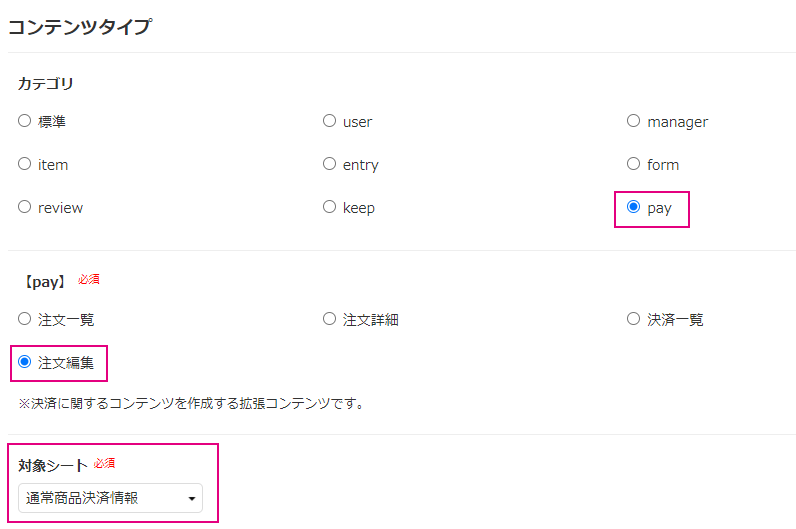
次に、基本的なページ情報の設定、閲覧権限や公開設定などを行います。
Webページのコーディングデータは、テンプレートHTMLのエリアで編集していきます。
コンテンツ情報 / コンテンツ設定
| コンテンツ情報 | |
|---|---|
| コンテンツタイプ | 「注文編集」と表示していることを確認。 |
| コンテンツURL | コンテンツ(注文編集ページ)の公開URL。 |
| 関連情報 | |
| 対象シート | コンテンツ作成時に設定した対象シート名を表示。 |
| コンテンツ設定 | |
| コンテンツID |
コンテンツURLで使用するID。 省略した場合は自動入力します。変更するとコンテンツURLも変更されます。 |
| カテゴリ名 | コンテンツのカテゴリ管理をする場合は名称を設定。 |
| コンテンツ名 | コンテンツ名は、わかりやすい名称を設定。 |
| 公開範囲 |
注文編集コンテンツはユーザーが公開範囲です。 複数のユーザーシートを作成している場合は閲覧可能とするシートを選択してください。 |
| 閲覧権限外の転送URL |
公開範囲と異なる権限でアクセスした場合の転送先URL。 ※一般権限で会員限定コンテンツにアクセスした場合などの転送先URLを指定。 |
| 対象デバイス | 作成したコンテンツの閲覧可能な端末を設定。 |
| 対象外デバイスの転送URL | 「対象デバイス」設定外の端末からアクセスした場合の転送先URLを設定。 |
| Basic認証 |
コンテンツ閲覧時にBasic認証をかけることができます。 IDとパスワードを設定。 |
| 公開設定 |
コンテンツ(注文編集)の公開状態を設定。 ※新規作成時の初期値は「非公開」。 |
テンプレートHTML
「注文編集」コンテンツでは、以下の編集エリアを用意しています。編集エリアでHTMLの編集や変数を挿入し、各画面を作成します。
入力画面HTML
コーディングしたHTMLをそのまま貼り付け、入力項目や表示項目の変数に置き換えるだけで注文編集ページが作成できます。
フォームに配置した項目を必須設定としたりフォーマット設定した場合、入力チェックが行われます。エラーメッセージを表示させたい箇所にエラー表示用変数:[error]を配置します。出力内容は次の「エラー挿入HTML」で編集します。

フォームを作成する場合、必ずフォーム用変数、必要に応じてモード切替タグを配置します。
- フォームスタート用変数:[form_start] 、フォームエンド用変数:[form_end]
- フォームスタート用変数(確認画面なし):[form_start_skip]
- モード切替タグ(決済方法変更の場合):[form_switch_pay_method_change]
- モード切替タグ(継続停止の場合):[form_switch_pay_fixed_state]
- モード切り替えタグについて
- 決済方法の変更や継続決済の停止については、決済一覧からの変更ではなく、注文編集コンテンツの「モード切り替えタグ」で運用します。
フォームタグ内に「モード切り替えタグ」を設置し、【決済方法変更モード限定】の変数を設置することで、フォームから決済方法の変更が可能になります。
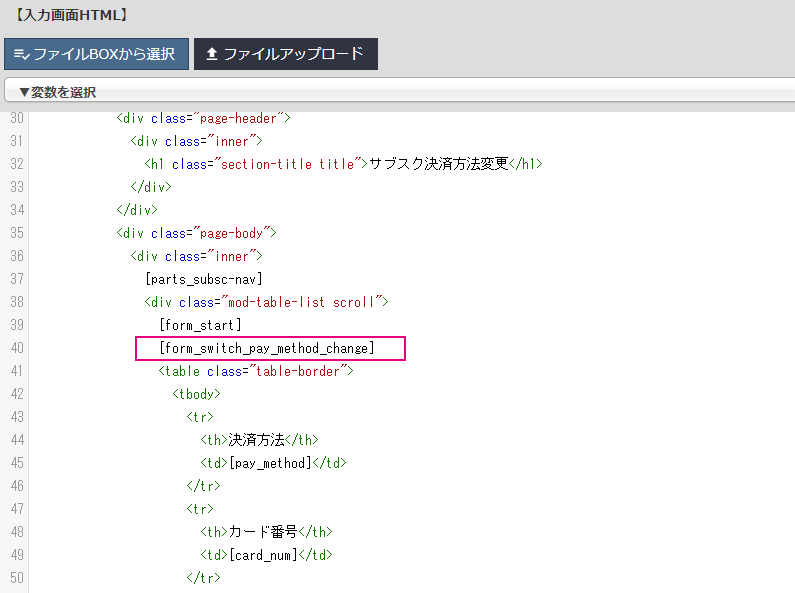
| 変数名 | 変数 | 説明 |
|---|---|---|
| システムID【表示用】 | [pay_info_id] | システムID |
| ID【表示用】 | [pay_info_data_id] | ID |
| 注文名【表示用】 | [pay_info_name] | 注文名 |
| 注文対象ID【表示用】 | [pay_info_target_id] | 注文対象のシステムID |
| 注文対象(表示項目) 【表示用】 |
[pay_info_target_id_name] | 注文対象の表示項目に指定された値 ※対象シートの表示項目設定に依存します。 |
| 決済方法【表示用】 | [pay_info_pay_method] | 決済方法 |
| 注文種別【表示用】 | [pay_info_pay_type] | 注文種別 |
| 商品合計金額 【表示用】 |
[pay_info_pay_total_amount] | 商品合計金額 カンマ区切りで出力 |
| 商品合計金額(初回) 【表示用】 |
[pay_info_pay_first_amount] | 継続決済時の商品合計金額(初回) カンマ区切りで出力 |
| 注文日時【表示用】 | [pay_info_regist] | 注文日時を日付(Y/m/d H:i:s)で出力 |
| 注文日時 (unixtime)【表示用】 |
[pay_info_unixtime_regist] | 注文日時をunixtimeで出力 |
| 継続条件【表示用】 | [pay_info_pay_fixed_option] | 継続条件 |
| 継続決済予定日【表示用】 | [pay_info_pay_fixed_next] | 次回の決済が行われる日付を (Y/m/d)を出力 |
| 継続決済予定日 (unixtime) 【表示用】 |
[pay_info_unixtime_pay_fixed_next] | 次回の決済が行われる日付を unixtimeで出力 |
| 決済方法 【決済方法変更モード限定】 |
[pay_method] | 決済方法編集のモード切替を行います。 ※payシートで決済方法として選択し、 かつ、決済方法ステータスが有効のもの |
| カード番号 【決済方法変更モード限定】 【引数対応】 |
[card_num] | クレジットカード情報入力項目 |
| 有効期限(年) 【決済方法変更モード限定】 |
[card_y] | クレジットカード情報入力項目 |
| 有効期限(月) 【決済方法変更モード限定】 |
[card_m] | クレジットカード情報入力項目 |
| セキュリティーコード 【決済方法変更モード限定】 【引数対応】 |
[card_code] | クレジットカード情報入力項目 |
| カード名義 【決済方法変更モード限定】 【引数対応】 |
[card_name] | クレジットカード情報入力項目 |
| 継続停止 【モード切替タグ】 |
[form_switch_pay_fixed_state] | 編集のモード切替(継続処理の停止)用 |
| 決済方法変更 【モード切替タグ】 |
[form_switch_pay_method_change] | 編集のモード切替(決済方法変更)用 |
エラー挿入HTML
「入力画面HTML」で変数:[error] を配置した場所に出力するエラーメッセージを編集します。
複数のエラー表示の形式として、スラッシュ区切り、改行、リスト形式、スパン区切りの4パターンの変数を用意しています。

確認画面HTML
フォーム入力後に遷移する確認画面を作成します。「基本HTML」のソースを流用し、適宜編集します。
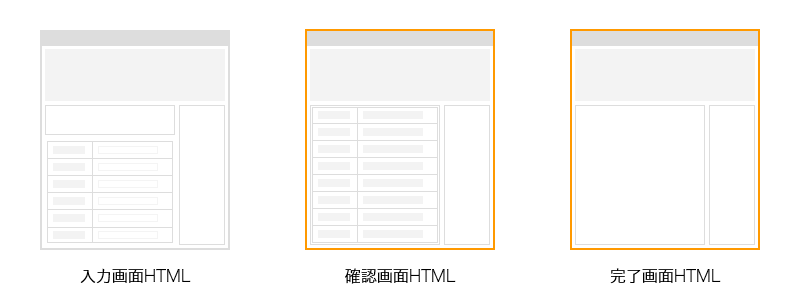
Attention
「確認画面HTML」においても、下記変数を設置してください。
・フォーム用変数:[form_start] 、[form_end]
・モード切替タグ:
[form_switch_pay_method_change]、または、[form_switch_pay_fixed_state]
完了画面HTML
確認画面から登録完了後に遷移する画面を作成します。

